3DMax制作十六圆角星柱图文教程
溜溜自学 室内设计 2021-09-03 浏览:650
3DMax学习的时候,或者日常工作的时候,都需要制作各种柱形的形状。所以今天来为大家带来3DMax制作十六圆角星柱图文教程,只要熟悉了这一写操作,即便换一个形状你也能够立马上手哦。
想要更深入的了解“3DMax”可以点击免费试听溜溜自学网课程>>
工具/软件
电脑型号:联想(lenovo)天逸510s; 系统版本:Windows7; 软件版本:3DMax2012
方法/步骤
第1步
打开3DMax2012软件,进入到软件绘图界面;

第2步
点击【创建】-【图形】-【星形】,按图示对十六圆角角星参数进行设置,绘制出一个十六圆角角星图案;
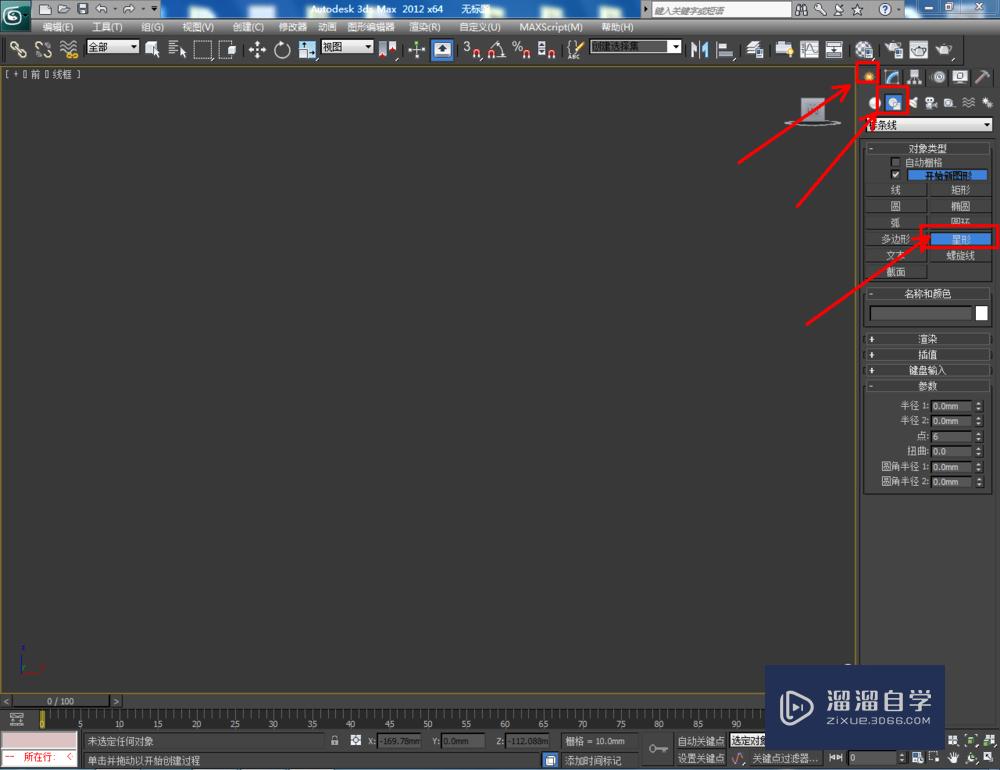
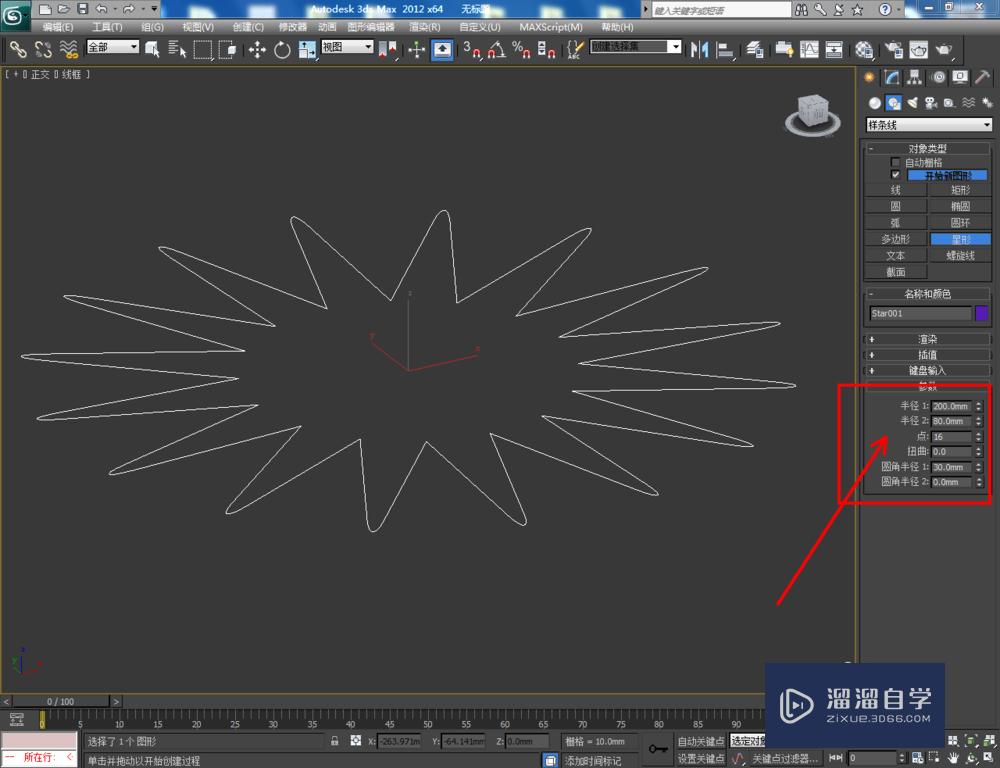
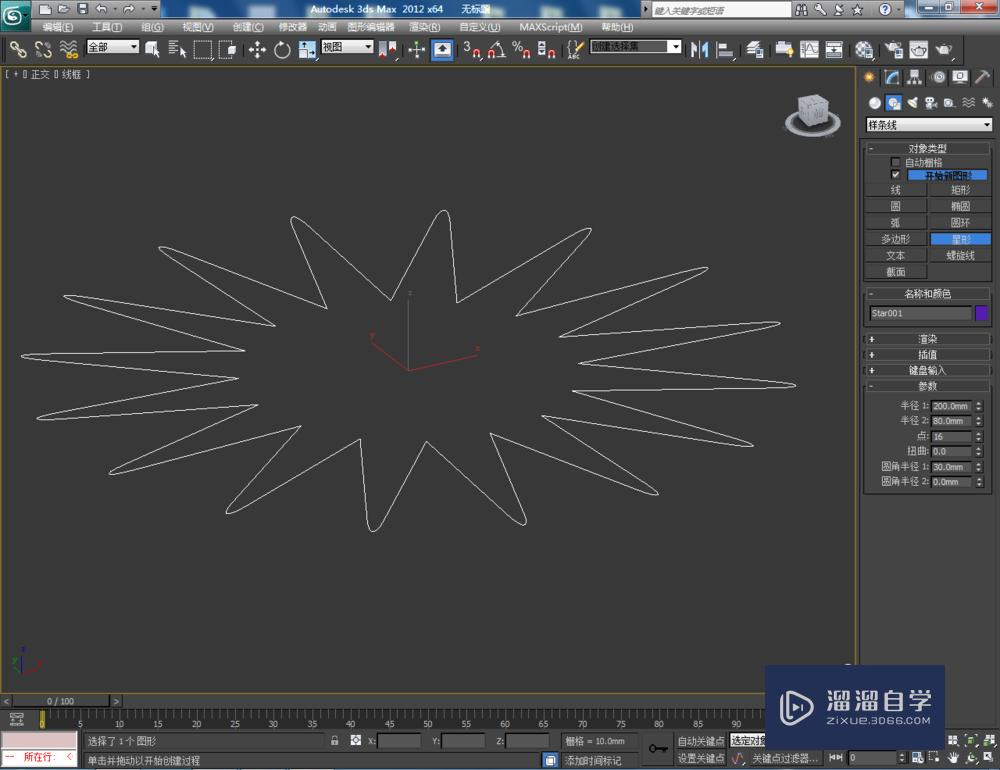
第3步
选中十六圆角星形图案,点击【修改】-【挤出】,按图示设置好挤出的各个参数,绘制出一个十六圆角星柱体模型;
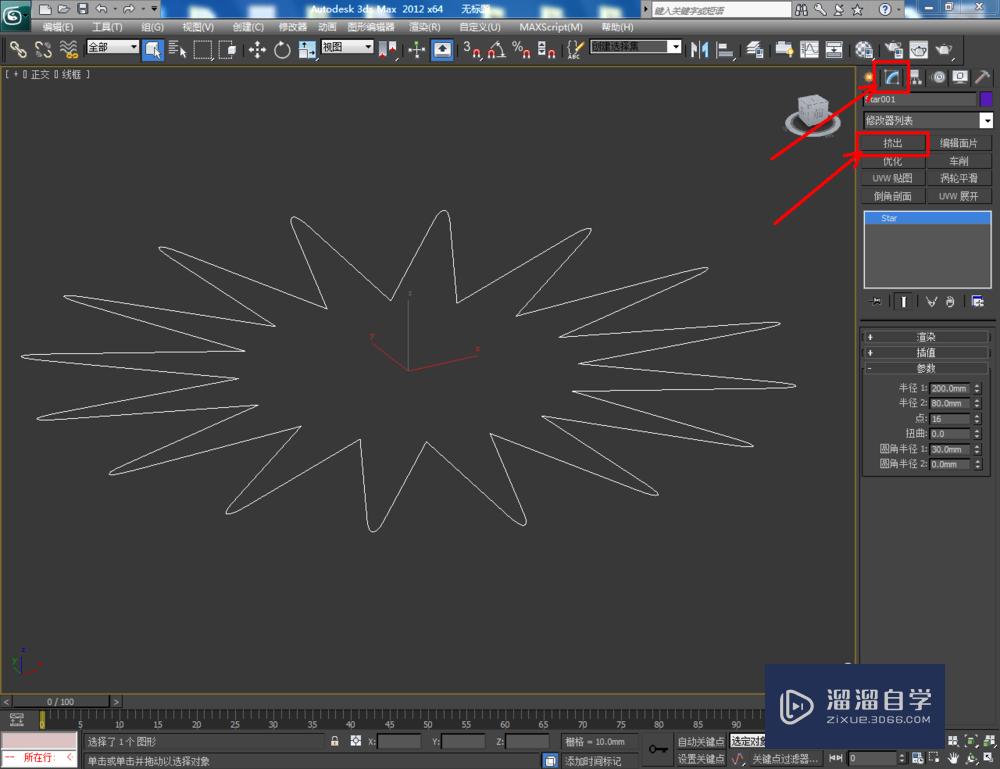


第4步
点击【材质编辑器】,按图示设置一个白色材质球并附加给模型即可。这样我们的十六圆角星柱就制作完成了,赶紧试试吧!




相关文章
距结束 05 天 09 : 12 : 12
距结束 00 天 21 : 12 : 12
首页









